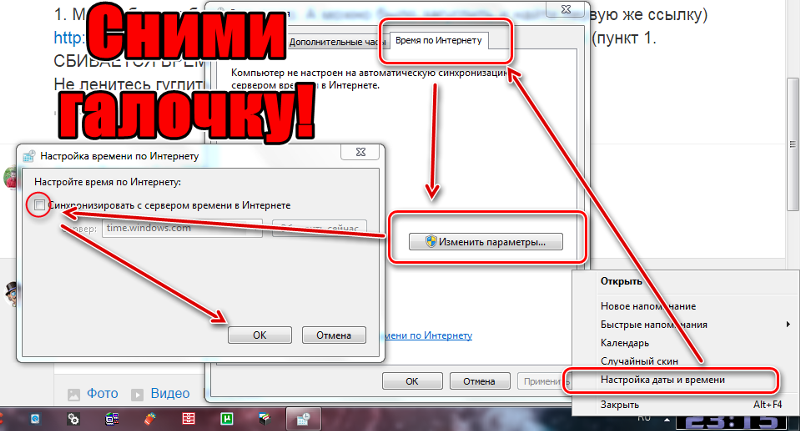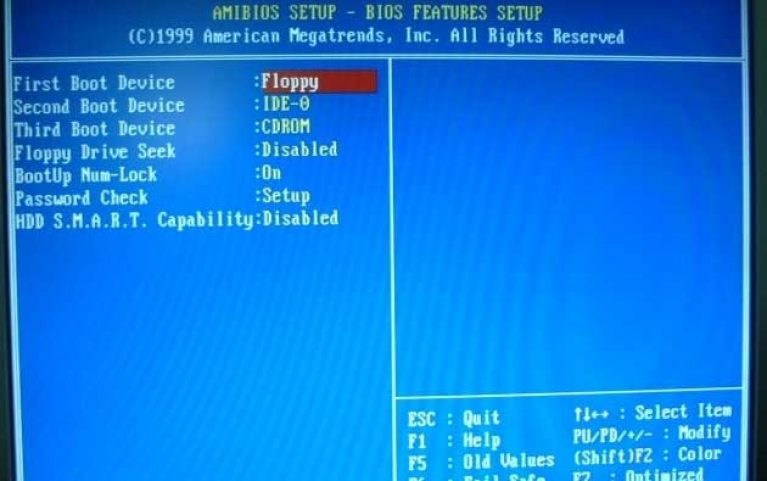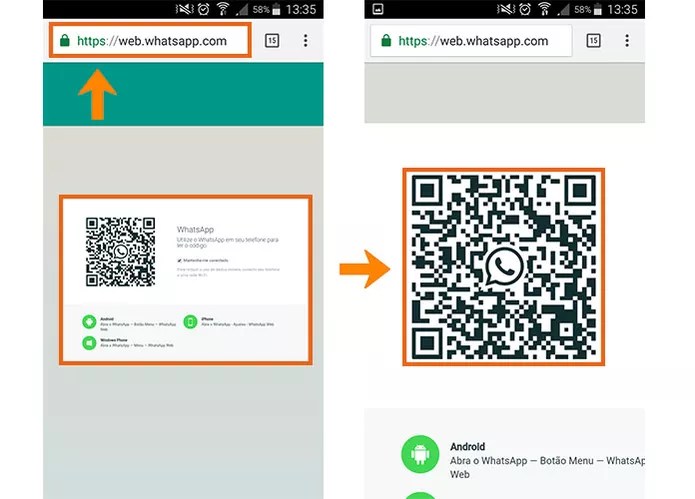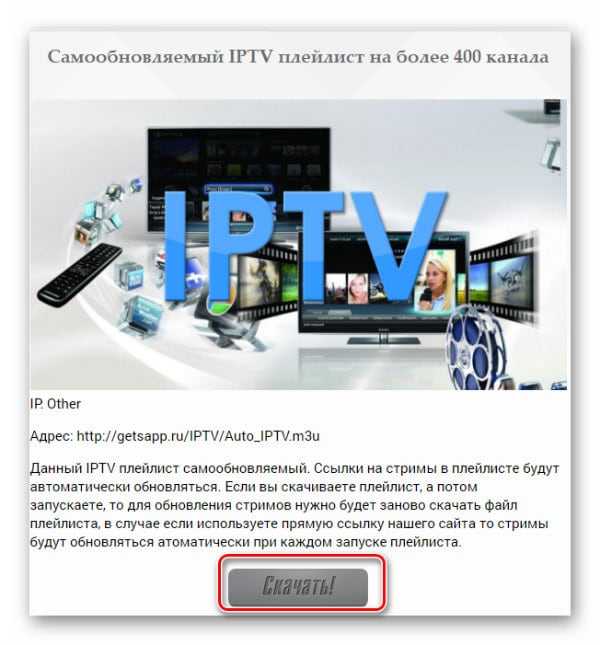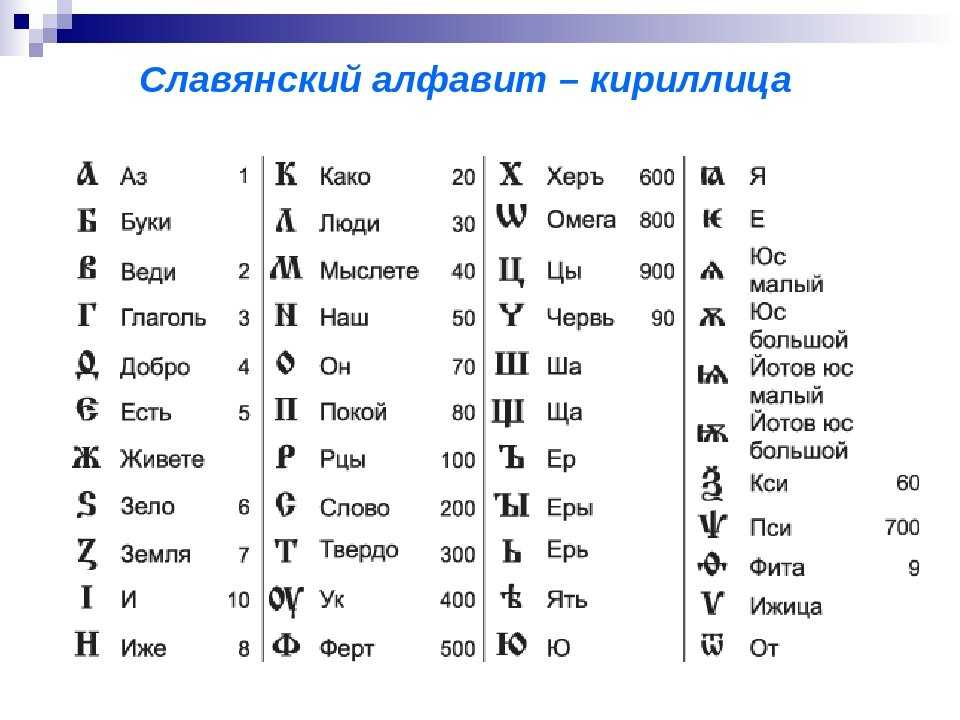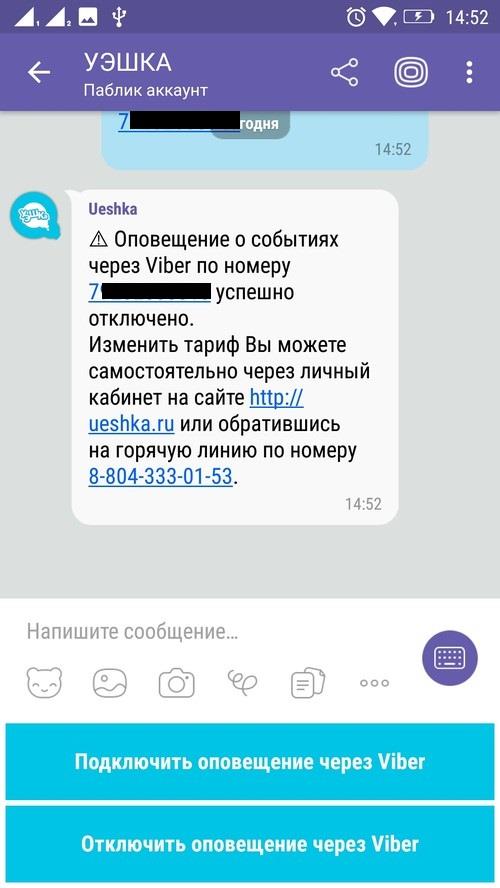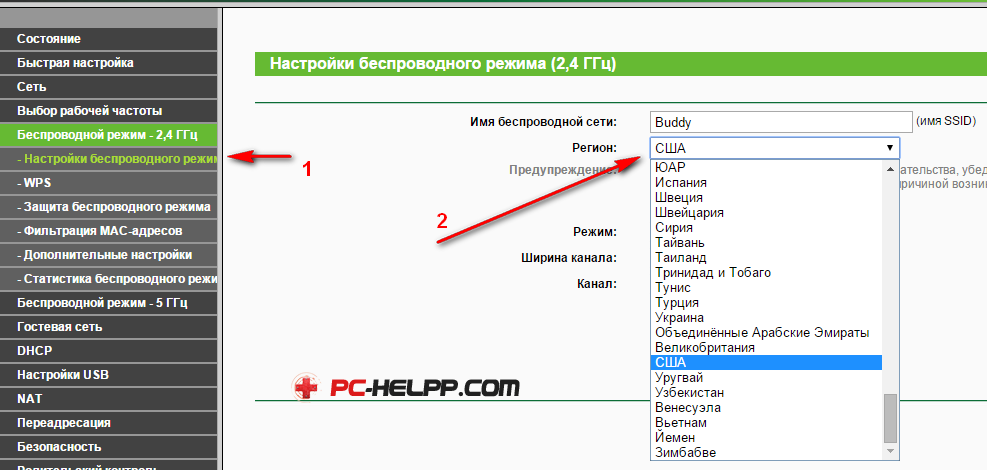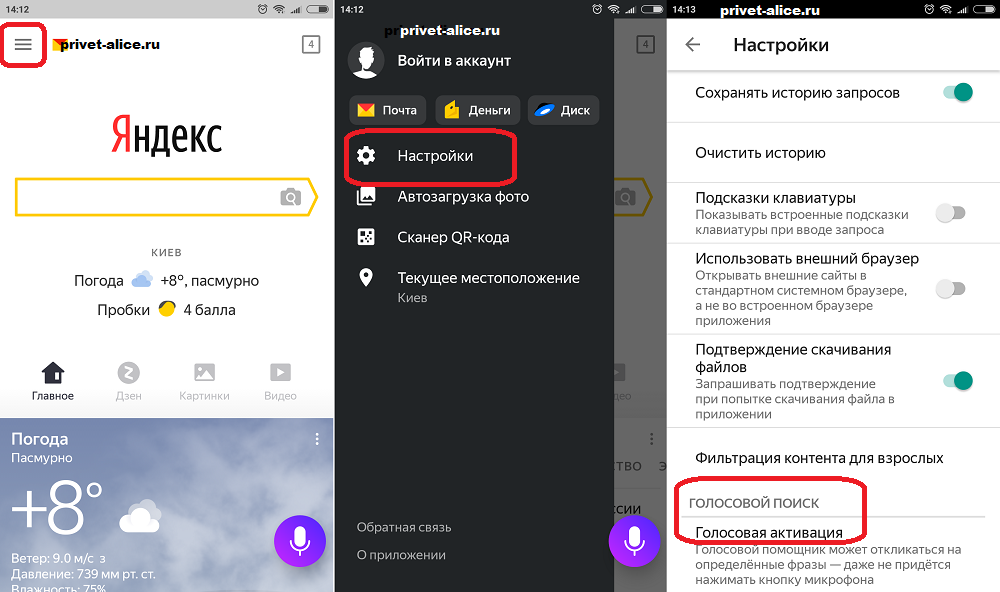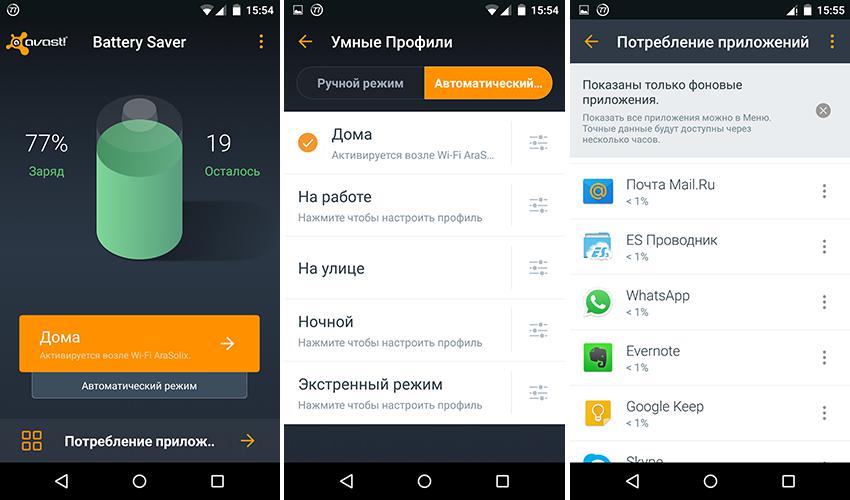Почему после перезагрузки компьютера сбивается время и дата
Почему сбивается время на компьютере: 4 варианта решения проблемы
Наверх
27.01.2021
Автор: CHIP
1 звезда2 звезды3 звезды4 звезды5 звезд
Что делать, если сбивается время на компьютере?
3
5
1
5
Причина может быть аппаратная или программная — в любом случае, исправить ситуацию можно самостоятельно и довольно быстро.
Знакомая ситуация? Включаете компьютер, а в углу экрана видите неправильное время, а дата отстает на годы. Следуйте нашей инструкции, и проблема будет решена.
Почему сбивается время на Windows
Что делать, если сбилось время на компьютере с Windows 7 или 10? Не стоит паниковать — все можно исправить самостоятельно.
Существует 4 основных причины, по которым время и дата на компьютере отображаются неверно
Причина №1. Неправильно выставлен часовой пояс.
При установке Windows 10 система просит выбрать часовой пояс или устанавливает его по умолчанию. Возможно, в этот самый момент что-то пошло не так. Проверить текущие настройки просто — нажмите на часы в правом нижнем углу экрана правой кнопкой мыши и в возникшем окне выберите «Настройки даты и времени». Проще всего здесь сдвинуть ползунок «Установить время автоматически» вправо, включив таким образом функцию. Но можно и настроить корректное значение вручную.
Если у вас также включен ползунок «Автоматически устанавливать часовой пояс», время будет адаптироваться при смене часовых поясов. Например, если вы улетели из Москвы в Тюмень, часы переведутся автоматически.
Например, если вы улетели из Москвы в Тюмень, часы переведутся автоматически.
Причина №2. Активаторы Windows и других программ
Для установки пиратской копии Windows и другого ПО зачастую используются так называемые «активаторы»: небольшие утилиты, с помощью некоторых ухищрений заставляющие нелегальное программное обеспечение работать корректно. Некоторые версии таких «активаторов» изменяют настройки времени в системе. Поскольку мы не поощряем использование пиратских программ, советуем просто перейти на лицензионное ПО — популярное стоит не так дорого.
Причина №3. Вирусы
Вредоносное ПО также может в собственных целях изменять многие настройки системы, в том числе и настройки времени, для облегчения доступа к вашим данным. Для борьбы с вирусами логично использовать антивирусное программное обеспечение. Существует множество как платных (Kaspersky, Dr.Web), так и бесплатных решений (Avast). Кардинальный способ борьбы с вирусом — форматирование диска и переустановка операционной системы, но вряд ли вы решите прибегнуть к нему из-за неправильно установленного времени.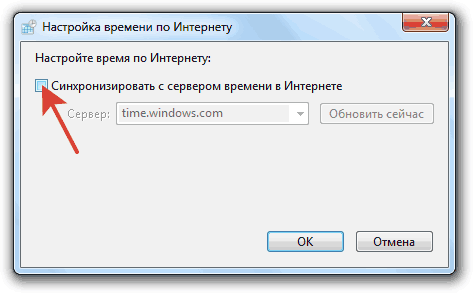
Причина №4. Батарейка материнской платы
На любой материнской плате есть батарейка, которая отвечает за поддержку низкоуровневых функций — в том числе, сохранения корректного времени. Если она села, при включении компьютера время будет каждый раз сбрасываться. Лечится это заменой батарейки на материнской плате. Как понять, какого типа у вас батарейка и как правильно ее заменить — читайте в другой нашей статье.
Батарейка есть и у материнских плат ноутбуков, но там заменить ее не так просто — либо придется брать на себя смелость и разбирать девайс, либо нести его в сервисный центр
Почему сбивается время на macOS
Если вы являетесь обладателем компьютера от Apple, то такая проблема у вас тоже может появиться. Благо, решается она схожим образом.
Если вы заметили, что на вашем Mac время и дата сбиты, нажмите на значок яблока в верхнем левом углу экрана, затем на пункт «Системные настройки», после нажмите «Дата и время». В появившемся окне, в левом нижнем углу кликните на пиктограмму замка, чтобы система разрешила вносить изменения. После этого убедитесь, что напротив пункта «Получать время и дату с сервера» стоит флажок - это позволяет системе автоматически синхронизировать верные параметры времени и даты с серверами Apple.
В появившемся окне, в левом нижнем углу кликните на пиктограмму замка, чтобы система разрешила вносить изменения. После этого убедитесь, что напротив пункта «Получать время и дату с сервера» стоит флажок - это позволяет системе автоматически синхронизировать верные параметры времени и даты с серверами Apple.
Если такая процедура не помогла, установите параметры вручную. Для этого снимите флажок с пункта «Получать дату и время с сервера» и на календаре, и часах в том же окне выберите нужные дату и время.
В дополнение рекомендуем установить часовой пояс в соответствии с регионом проживания. Снова нажмите на значок яблока в верхнем левом углу экрана, затем на пункт «Системные настройки», но теперь перейдите во вкладку «Часовой пояс». Напротив пункта «Автоматически выбирать часовой пояс в зависимости от текущей геопозиции» установите флажок. Если ваш регион определяется некорректно, снимите флажок и выберите регион на карте вручную.
Может случиться так, что Mac не сможет определить ваше текущее местоположение.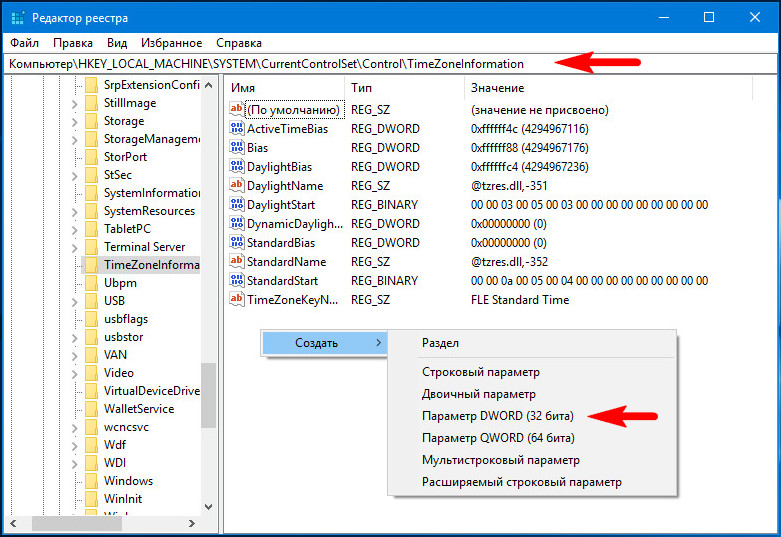 Это происходит потому, что определение по геопозиции запрещено. Для исправления ситуации сделайте следующее: Снова нажмите на значок яблока в верхнем левом углу экрана, выберите «Системные настройки» и откройте вкладку «Защита и безопасность». На панели «Конфиденциальность» выберите «Включить службы геолокации».
Это происходит потому, что определение по геопозиции запрещено. Для исправления ситуации сделайте следующее: Снова нажмите на значок яблока в верхнем левом углу экрана, выберите «Системные настройки» и откройте вкладку «Защита и безопасность». На панели «Конфиденциальность» выберите «Включить службы геолокации».
Как видите установить сбившиеся время и дату на компьютерах не сложно, что на компьютерах как с Windows, так и macOS. Следуйте нашей инструкции, и сможете не только сэкономить на компьютерной помощи, но и лучше освоить свой компьютер.
Если у вашего друга случилась такая же беда, вы можете ему помочь через удаленный рабочий стол. Узнайте из нашего материала, как настроить удаленный рабочий стол на Windows.
А если у вас возникли трудности с доступом к интернету в Windows 10, почитайте, как все починить.
Автор
Кирилл Яшин
Была ли статья интересна?
Поделиться ссылкой
Нажимая на кнопку «Подписаться»,
Вы даете согласие на обработку персональных данных
Рекомендуем
Реклама на CHIP Контакты
Сбивается время компьютера (сервера) после выключения / перезагрузки
В этой статье рассмотрим, почему после выключения или перезагрузки ноутбука / компьютера / сервера в операционной системе могут сбрасываться текущие настройки даты и времени, указанные ранее.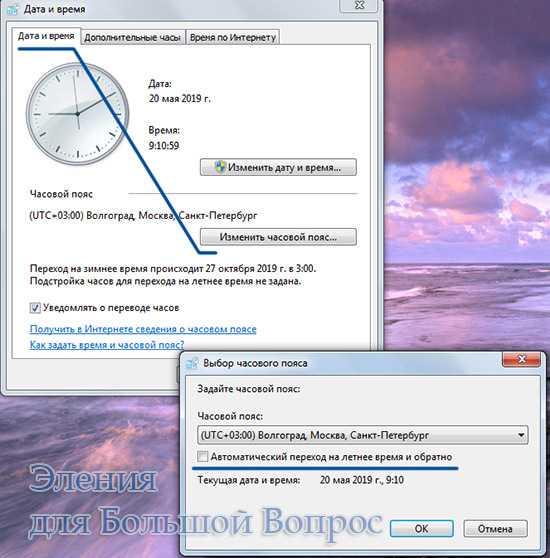 Рассмотрим, как самый банальный случая с севшей батарейкой BIOS, так и более интересные кейсы с мультизагрузкой Windows и Linux на одном компьютере, и багом прошивки на Windows серверах HPE ProLiant G9 /G8.
Рассмотрим, как самый банальный случая с севшей батарейкой BIOS, так и более интересные кейсы с мультизагрузкой Windows и Linux на одном компьютере, и багом прошивки на Windows серверах HPE ProLiant G9 /G8.
Содержание:
- Не сохраняется время из-за севшей батарейка BIOS
- Настройки часового пояса и синхронизации времени с time.windows.com
- Синхронизация времени в домене Windows
- Сбивается время при переключении между Linux и Windows (Dual Boot)
- Сбивается время после перезагрузки на серверах HP с Windows Server
Не сохраняется время из-за севшей батарейка BIOS
Самый «классический» ответ на вопрос «Почему не сохраняется и сбивается время и дата на компьютере?» — севшая батарейка BIOS. Данная батарейка отвечает за сохранение настроек BIOS/ UEFI, когда ваш компьютер/ноутбук выключен из розетки, а также обеспечивает автономную работу встроенных аппаратных часов.
Если батарейка села, то при отключении питания материнской карты, BIOS не может сохранить свои настройки, и все они сбрасываются, в том числе и текущее дата и время. Если ваш компьютер довольно старый, вероятность того, что у вас села батарейка крайне велика. Настоятельно рекомендуем ее заменить. Сделать это не сложно, и, как правило, особых инженерных навыков процесс замены батарейки BIOS не требует. В большинстве домашних систем используется в BIOS стандартная батарейка CR2032 на 3 вольта.
Если ваш компьютер довольно старый, вероятность того, что у вас села батарейка крайне велика. Настоятельно рекомендуем ее заменить. Сделать это не сложно, и, как правило, особых инженерных навыков процесс замены батарейки BIOS не требует. В большинстве домашних систем используется в BIOS стандартная батарейка CR2032 на 3 вольта.
Если замена батарейки не помогла, проверьте состояние перемычки сброса настроек BIOS (джампер с перемычкой расположен рядом с отсеком для батарейки и может быть подписан как CCMOS / CLEAR / RESET). Возможно кто-то оставил данный джампер в положении «сброса», в результате чего при каждой подачи питания на мат.плату, настройки BIOS обнуляются. Верните джампер в нормальное положение.
Следующий вариант – обновление прошивки BIOS материнской карты (как это сделать – смотрите на сайте производителя вашего железа). Часто в более новых прошивках исправляются различные баги.
Настройки часового пояса и синхронизации времени с time.windows.com
В том случае, если у вас постоянно меняются настройки даты//времени в Windows, в первую очередь стоит проверить текущие настройки часового пояса и параметры синхронизации времени с интернетом. В Windows 10 текущие настройки времени можно посмотреть в меню панели инструментов (Панель управления\Часы, язык и регион -> Дата и время). В этом примере видно, что указан часовой пояс UTC + 03, переход на зимнее время отключен.
В Windows 10 текущие настройки времени можно посмотреть в меню панели инструментов (Панель управления\Часы, язык и регион -> Дата и время). В этом примере видно, что указан часовой пояс UTC + 03, переход на зимнее время отключен.
Совет. Вы можете управлять часовым поясом Windows из командой строки с помощью утилиты tzutil.
Если ваш компьютер не в домене, проверьте настройки синхронизации времени с внешним источником времени (сервером времени NTP). В этом случае в этом же окне щелкните по вкладке «Время по Интернету» и проверьте, что компьютер настроен на автоматическую синхронизацию времени с сервером time.windows.com.
Совет. Напомню, что с 2014 года в России отменен переход на летнее время. Возможно вы давно не обновляли свою ОС (Windows 8 и ниже) и у вас не установлены обновления, отключающие переход на летнее время.
Синхронизация времени в домене Windows
Если ваш компьютер входит в состав домена Active Directory, то информацию о том как работает синхронизация времени в домене можно получить из этой статьи.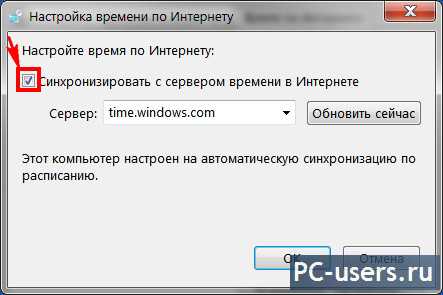
Сбивается время при переключении между Linux и Windows (Dual Boot)
Отдельно стоит рассмотреть конфигурации, когда на компьютере установлены две операционные системы (Windows и Linux) в конфигурации двойной загрузки (Dual Boot). Вы можете столкнуться с проблемой, что после переключения между операционными системами (загрузки в Linux после Windows) сбивается время на несколько часов вперед или назад.
Windows и Linux по разному работают с временем BIOS. Дело тут в наличии двух форматов представления времени UTC и localtime.
Операционные системы GNU/Linux (в том числе Mac OS X) считают, что время в BIOS указано в формате UTC (по Гринвичу). Соответственно, при загрузке Linux для преобразования UTC к локальному времени добавляет (отнимает) смещение текущего часового пояса, который выбрал пользователь. Т.е. чтобы получить локальное время для часового пояса Москвы UTC+3, Linux добавит 3 часа.
Windows же считает, что в время в BIOS хранится в формате localtime, и если вы указали новый часовой пояс, или синхронизировали время с внешним источником, система соответственным образом меняет время в BIOS на локальное время. Linux (Ubuntu в моем случае) считает, что время в BIOS указано в формате UTC и дополнительно добавляет смещение часового пояса. Именно поэтому и сбивается время при переключении между Linux и Windows.
Linux (Ubuntu в моем случае) считает, что время в BIOS указано в формате UTC и дополнительно добавляет смещение часового пояса. Именно поэтому и сбивается время при переключении между Linux и Windows.
Чтобы исправить такую ситуацию, нужно переключить Windows на использование времени в формате UTC с помощью параметра реестра RealTimeIsUniversal.
reg add "HKLMACHINE\System\CurrentControlSet\Control\TimeZoneInformation" /v RealTimeIsUniversal /t REG_DWORD /d 1 /f
Совет. В 64 битных версиях Windows нужно создавать параметр типа QWORD вместо DWORD: reg add HKLM\SYSTEM\CurrentControlSet\Control\TimeZoneInformation /v RealTimeIsUniversal /t REG_QWORD /d 1
Также в Windows нужно отключить обновление времени из Интернета, т.к. служба времени Windows при каждом обновлении времени будет сбрасывать UTC время на локальное.
sc config w32time start= disabled
Осталось перезагрузить Windows.
Либо можно переключить Linux на использование локального времени. В Ubuntu 15.04 и выше и CentOS это можно сделать командой timedatectl:
timedatectl set-local-rtc 1
Сбивается время после перезагрузки на серверах HP с Windows Server
На серверах HPE DL/ML Gen9 с Windows Server 2008 R2 / 2012 R2 у одного из удаленных заказчиков столкнулись с интересной проблемой после смены часового пояса. Как оказалось, на серверах HP ProLiant Gen9 (и на одном из серверов HP ProLiant DL580 Gen8) при изменении системного времени или часового пояса, после перезагрузки сервера, системное время не сохранялось и сбрасывалось на предыдущее. Проблема были подвержены сервера, в которых Windows Server загружается в режиме Legacy (при нативной UEFI загрузки проблемы отката времени не было).
В журнале системы при этом появлялось такое событие:
The system time has changed to 2018-04-29T12:12:28.500000000Z from 2018-04-29T13:12:27.923115700Z.
Change Reason: System time synchronized with the hardware clock.
В качестве решения проблемы HP предлагает обновить ROM до версии не менее 1.5. Именно в этой версии ROM-Based Setup Utility (RBSU) не подвержена багу со сбросом временм.
Либо в качестве обходного решения, можно указать, чтобы Windows считала, что BIOS отдает ей системное время в формате UTC (а не локальное время). Для этого, как мы уже говорили выше нужно создать в ключе реестра HKLM\SYSTEM\CurrentControlSet\Control\TimeZoneInformation параметр с именем RealTimeIsUniversal и значением 1.
Компьютерное время и дата сбрасываются или теряется время
Обновлено: 30.06.2020, автор: Computer Hope
Компьютер теряет время или сбрасывает дату и время, что является признаком проблемы, связанной с аппаратным или программным обеспечением компьютера. Существует несколько причин потери даты и времени или проблем со сбросом. Наиболее распространенные причины подробно описаны ниже. Просмотрите каждую возможную причину обращения за помощью по устранению проблемы.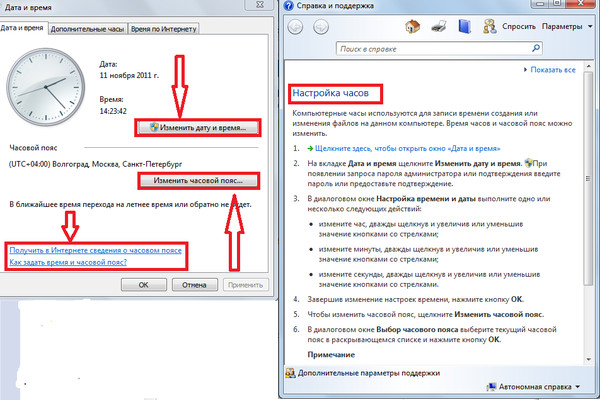
Батарея компьютера CMOS неисправна или неисправна
Если дата сброшена на дату производителя BIOS, эпоху или дату по умолчанию (1970, 1980 или 1990), батарея CMOS вышла из строя или уже вышла из строя.
Перед заменой батареи установите правильные значения даты и времени в настройках CMOS, сохраните и выйдите из настройки. Если значения снова потерялись, установите значения заново, но оставьте компьютер включенным на 2-3 дня, не выключая его. В некоторых случаях это позволяет батарее CMOS дольше сохранять свои настройки.
Если это не решит вашу проблему, замените батарею CMOS.
- Как войти и выйти из настройки BIOS или CMOS.
- Как заменить батарейку CMOS.
Примечание
BIOS на старых компьютерах может не поддерживать даты 2000 года. Если ваш компьютер был произведен до 1995 года, мы рекомендуем вам связаться с производителем, чтобы определить, совместим ли BIOS материнской платы с Y2K.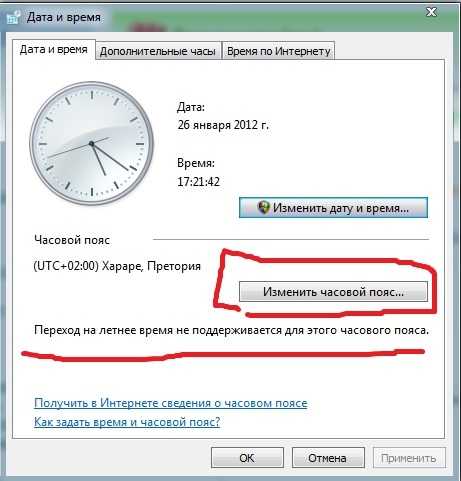
Проблема с APM
APM или расширенное управление питанием может вызвать проблемы с отсчетом времени компьютера. Убедитесь, что это не проблема, войдя в настройку CMOS и отключив APM или управление питанием.
Если это действительно решит вашу проблему, обратитесь к производителю системной платы или компьютера для возможного обновления BIOS.
- Как войти и выйти из настройки BIOS или CMOS.
- Помогите с обновлением BIOS компьютера.
Сторонняя утилита или программа
Сторонние программы или экранные заставки могут привести к остановке или значительному сокращению времени. Если вы работаете в Windows, закройте и отключите все экранные заставки, а также завершите задачу всех TSR, чтобы гарантировать, что потеря времени не вызвана этими программами.
- Как удалить TSR и автозагрузку программ.
Если это решит вашу проблему, перезагрузите компьютер и определите, какой TSR или экранная заставка вызвали эту проблему, отключив один TSR за раз.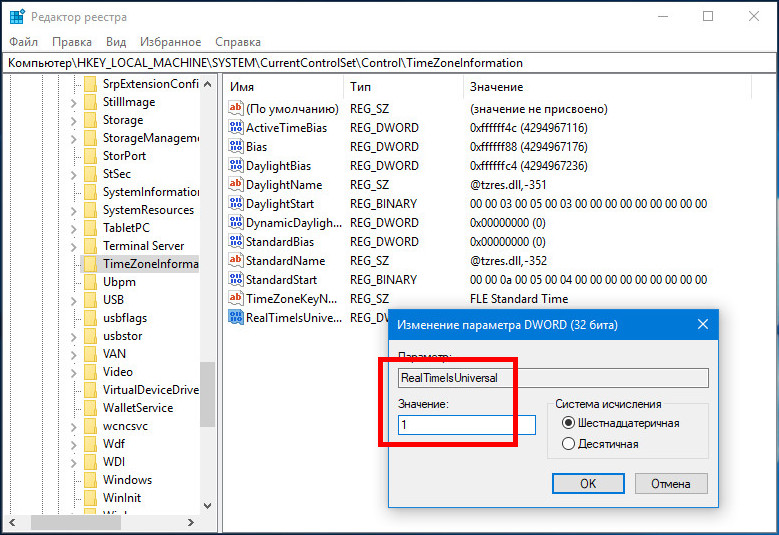 Вы также можете оставить экранную заставку отключенной, чтобы исключить ее как причину проблемы. Как только виновник найден, посмотрите, есть ли у программы доступные обновления для решения вашей проблемы.
Вы также можете оставить экранную заставку отключенной, чтобы исключить ее как причину проблемы. Как только виновник найден, посмотрите, есть ли у программы доступные обновления для решения вашей проблемы.
Вирусная инфекция
Некоторые компьютерные вирусы могут заразить компьютер и привести к тому, что дата и время в операционной системе будут неправильными или сброшены на неправильный часовой пояс. Вирус может конфликтовать с файлами операционной системы, которые управляют датой и временем, или вызывать повреждение файлов операционной системы.
Мы рекомендуем запустить проверку на наличие вирусов, чтобы проверить, не заражен ли ваш компьютер. Если обнаружены какие-либо вирусы, удалите вирусы с вашего компьютера, чтобы устранить заражение. Верните дату, время и часовой пояс в правильные настройки, затем перезагрузите компьютер.
- Как сканировать или проверять компьютер на наличие вирусов.
- Как удалить вирус и вредоносное ПО с моего компьютера.

Если дата и время снова неверны после перезагрузки компьютера, проблема может быть вызвана поврежденными файлами операционной системы. Определите, когда проблема начала возникать, а затем восстановите операционную систему до предыдущей даты, когда проблема возникла впервые.
- Как восстановить более раннюю копию Windows.
Повреждены файлы операционной системы
Файлы операционной системы могут быть повреждены, что приведет к неправильной дате и времени. Поврежденные файлы могут возникать из-за заражения вирусом, как указано выше, или по другим причинам. Лучший способ исправить поврежденные файлы операционной системы — восстановить операционную систему до предыдущей даты, когда проблема не возникла в первый раз. Процесс восстановления заменяет поврежденные файлы исправными файлами и, как мы надеемся, устраняет проблему с датой и временем.
- Как восстановить более раннюю копию Windows.
Пользователь Windows 95, Windows 98 или Windows ME
При изменении года в Windows 9x или Windows ME время останавливается до тех пор, пока не будет нажата кнопка «Применить».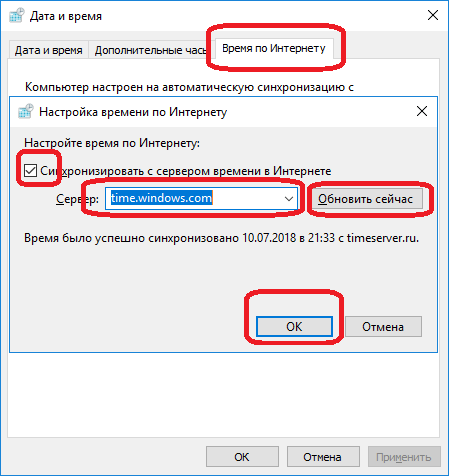
При изменении месяца или числа в Windows 9x или Windows ME время может уменьшиться на 5-10 секунд.
- Помощь и поддержка CMOS.
- Дополнительную информацию и соответствующие ссылки см. в нашем определении CMOS.
ИСПРАВЛЕНИЕ: ПК теряет настройки времени
Если у вас есть компьютер с Windows (ПК), который всегда теряет настройки времени/даты/года, прочтите это руководство, чтобы решить эту проблему. Если ваш компьютер не сохраняет настройки часов после его выключения, возможно, батарея CMOS разряжена. Батарея CMOS — это внутренняя батарея на материнской плате, которая обеспечивает питание микросхемы CMOS (комплементарный оксид металла-полупроводник). Чип CMOS, также известный как чип «BIOS», представляет собой небольшой объем памяти, в котором хранится информация о конфигурации вашей системы.
Информация BIOS используется в процессе запуска системы (когда вы включаете компьютер) для распознавания и управления встроенными аппаратными устройствами материнской платы, а также для проверки правильности работы всех компонентов вашего ПК путем выполнения самотестирования при включении питания. (ПОЧТА). После POST BIOS пытается загрузить операционную систему с жесткого диска компьютера и предоставляет эту информацию операционной системе. Одной из особенностей BIOS является сохранение текущей даты/времени/года на внутренних часах. Итак, если батарея CMOS разрядилась, ваш компьютер потеряет время.
(ПОЧТА). После POST BIOS пытается загрузить операционную систему с жесткого диска компьютера и предоставляет эту информацию операционной системе. Одной из особенностей BIOS является сохранение текущей даты/времени/года на внутренних часах. Итак, если батарея CMOS разрядилась, ваш компьютер потеряет время.
Метод 1. Замените батарею CMOS.
Наиболее распространенной причиной того, что ваш компьютер теряет настройки времени, является повреждение батареи CMOS, особенно если дата сбрасывается на дату, например 01.01.2009, и со временем 00.00.00.
Чтобы узнать, разряжена ли батарея CMOS, войдите в программу настройки BIOS и установите текущую дату, время и год. Затем «Сохранить и выйти» из настроек BIOS, а затем выключите компьютер. Отключите любой источник питания от вашего компьютера, а также извлеките аккумулятор, если у вас есть портативный компьютер. Оставьте компьютер выключенным на 2-3 часа, а затем снова включите его. Если настройки времени неверны, возможно, батарея CMOS разряжена.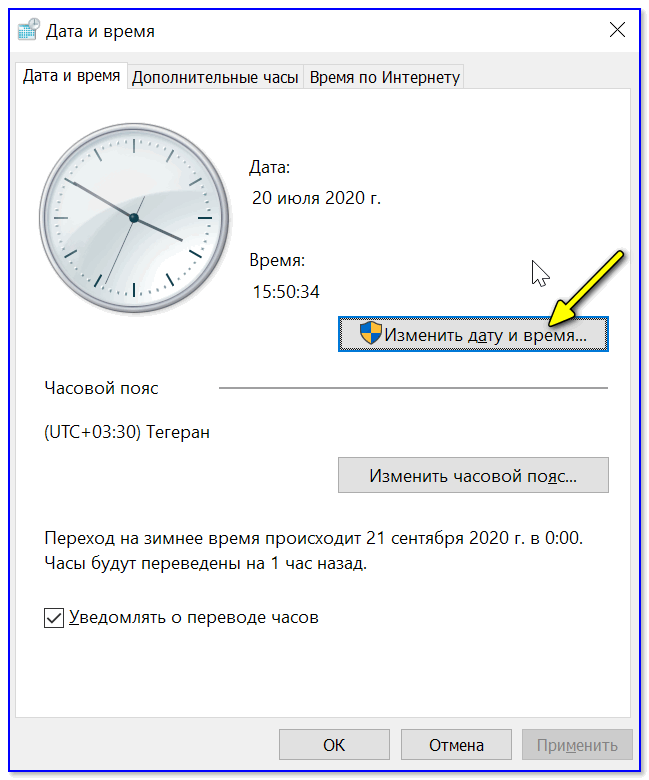
Для замены батарейки CMOS:
1. Выключите компьютер.
2. Откройте корпус компьютера.
3. Узнайте, где находится батарея CMOS на материнской плате. Если вы не можете найти, где находится батарея CMOS на материнской плате, прочитайте руководство по материнской плате.
4. Снимите аккумулятор с места. *
* Примечание. Во многих случаях для извлечения батареи сначала необходимо нажать на рычаг освобождения батареи CMOS.
5. Замените батарею* на новую.
5. Включите систему и задайте настройки времени.
* Общие типы батарей CMOS.
Способ 2. Проверьте контакты держателя батареи CMOS.
Самой редкой причиной того, что ваш компьютер теряет время, является ослабление или поломка контактов в батарейном отсеке. Итак, разберите батарею CMOS и проверьте контакты батареи CMOS. Если зажимы батареи CMOS не сломаны, возможно, они ослабли (возможно, нет контакта). В этом случае попробуйте аккуратно вытащить или подтянуть контакты, в зависимости от случая. Вставьте батарею обратно и включите компьютер.
Если зажимы батареи CMOS не сломаны, возможно, они ослабли (возможно, нет контакта). В этом случае попробуйте аккуратно вытащить или подтянуть контакты, в зависимости от случая. Вставьте батарею обратно и включите компьютер.
Способ 3. Установите текущий часовой пояс.
Если время, отображаемое в Windows, не соответствует текущему времени, возможно, вы не установили текущий часовой пояс в Windows. Часовой пояс используется Windows для синхронизации времени с помощью сервера времени в Интернете. Если часовой пояс неправильный, то ваш компьютер после перезагрузки сбрасывает время для указанного часового пояса.
Для установки часового пояса.
1. Щелкните правой кнопкой мыши системные часы на панели задач и выберите 9.0097 Настройка даты/времени .
2. Установите текущий «Часовой пояс» *
* Примечание. Если вы используете Windows 10, установите для параметра «Установить часовой пояс автоматически» значение «ВЫКЛ.